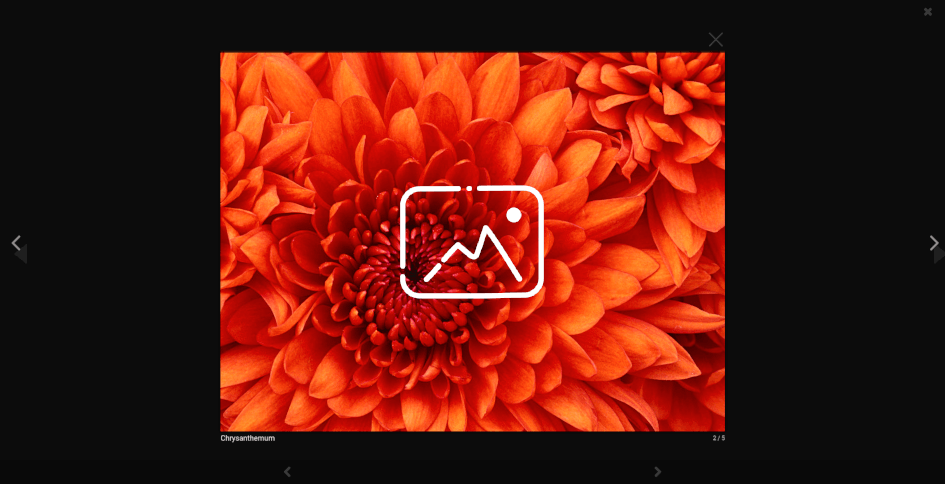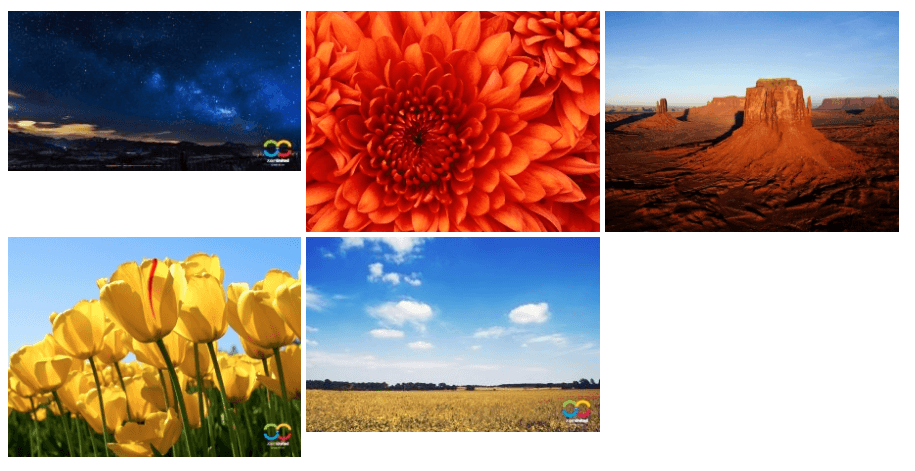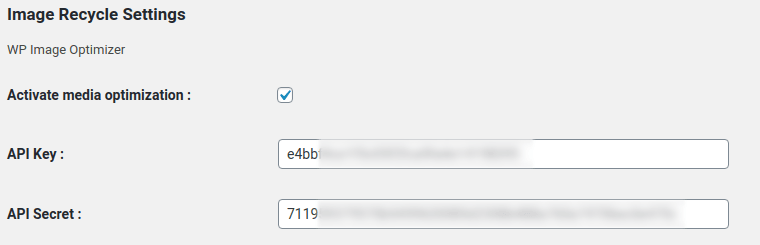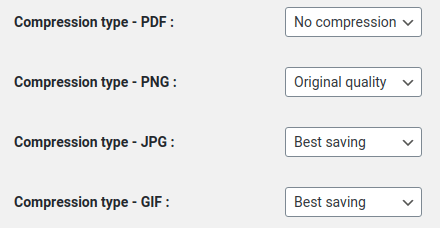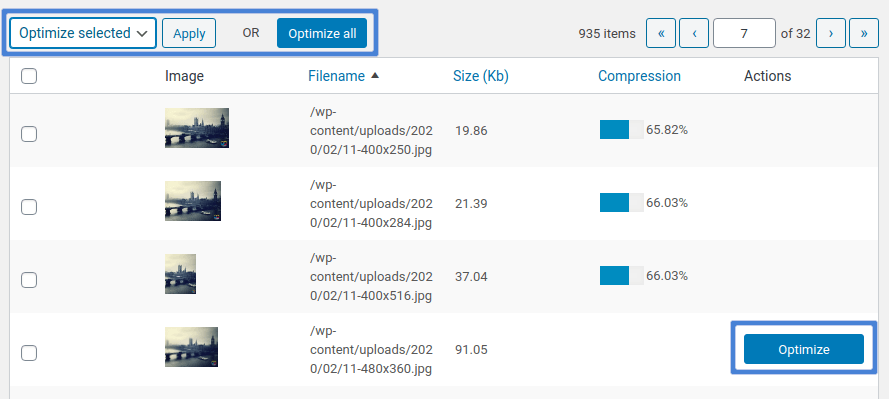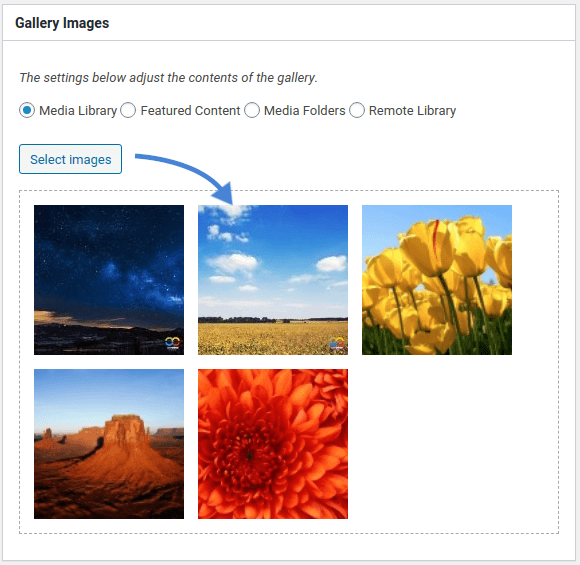使用自適應燈箱和圖庫插件壓縮和優化圖像
WordPress 畫廊,例如由響應式燈箱和畫廊插件,是優雅和便利的結合。 使用畫廊,您不必擔心重新排列圖像。 您還可以節省空間,並且可以包含任意數量的圖像。 問題是畫廊的大小也比單個圖像大,因此可能會導致 WordPress 博客的加載時間變慢。
ImageRecycle使您可以完成所有這一切。
為響應式燈箱和圖庫插件壓縮圖像
響應式燈箱和圖庫是一個WordPress插件,可以非常輕鬆地使用燈箱(彈出和覆蓋您的內容的圖像)創建畫廊。 多種自定義選項和易於使用的拖放界面使該插件非常受歡迎。
但是,使用太多的畫廊,您會發現WordPress博客加載時間更長。 這並不意味著您需要使用較少的圖像或刪除圖庫。 更好的解決方案是保留所有燈箱和畫廊,但優化圖像。 通過壓縮它們,您的WordPress博客將恢復快速加載。
ImageRecycle是一個插件,可讓您批量壓縮圖像,調整圖像大小並配置WordPress博客以自動優化新圖像。
要開始壓縮圖像,請下載並安裝ImageRecycle插件。 在優化任何媒體之前,您需要激活您的訂閱。 從“設置”菜單轉到ImageRecycle 插入您的 API 密鑰和密碼,勾選激活媒體優化並保存更改。 如果 API 密鑰和密碼正確,您應該會在頂部看到優化配額欄。
激活ImageRecycle許可證後,您可以開始壓縮圖像或進一步自定義ImageRecycle插件。 例如,您可以選擇在上載所有圖像後立即調整其大小。 您也可以為不同的文件類型選擇一種壓縮類型。
ImageRecycle支持兩種類型的圖像壓縮:無損和最佳保存。 通過最佳保存壓縮,優化圖像時最多可以節省文件大小的80%。 通過無損保存,您最多可以將圖像尺寸減小20%,但是您也可以隨時還原它們。 您可以在此處詳細了解無損壓縮和最佳節省壓縮的優缺點。
完成設置ImageRecycle ,該開始優化響應式燈箱和圖庫的圖像了。 自適應燈箱和圖庫使用WordPress的媒體庫。 這對您而言意味著您不必更改工作流程。 您要做的就是壓縮WordPress媒體庫,然後在任何地方(包括畫廊及其燈箱中)使用經過優化的圖像。
要優化您的 WordPress 媒體庫,請從媒體菜單ImageRecycle 該表顯示了在您的 WordPress 博客上找到的所有圖像:它們的名稱、大小和壓縮率(如果它們已經過優化)。 最後一列允許您壓縮或還原圖像(如果您使用無損壓縮)。
如果您是ImageRecycle,請放鬆——您不必單獨壓縮每個圖像。 ImageRecycle包括批量優化選項:選擇要壓縮的圖像並選擇優化選定選項,或單擊全部優化以壓縮 WordPress 媒體庫中的所有圖像。 現在,是時候在 Responsive Lightbox & Gallery 中使用新壓縮的圖像了。
在自適應燈箱和圖庫中使用優化的圖像
壓縮WordPress媒體庫後,您可以像使用其他任何圖像一樣在自適應燈箱和圖庫中使用經過優化的圖像。 從WordPress側邊欄菜單中,創建一個新的庫。 您要做的第一件事是選擇進入圖庫的圖像。
單擊選擇圖像,然後從WordPress媒體庫中選擇文件。 由於這些圖像已經過優化,因此自適應燈箱和圖庫插件會自動使用壓縮版本。
其他一切都保持不變。 您可以使用右側欄中的簡碼或使用WordPress 的 Gutenberg 編輯器中圖庫 當您單擊圖像時,響應式燈箱和圖庫會加載帶有優化媒體的燈箱。
就像這樣,響應式燈箱和圖庫使用您的壓縮圖像,而無需更改工作流程。 如果將每個圖像壓縮到其原始大小的20%,您將在畫廊中的每個圖像上獲得這些優化收益。 結果:更快的WordPress體驗,而不會影響您的內容或更改您的工作流程。
- 找不到評論